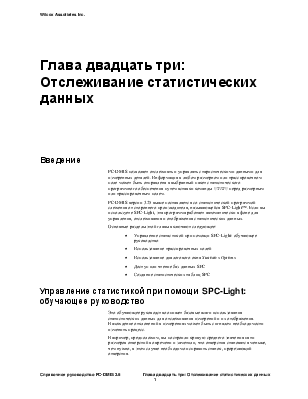
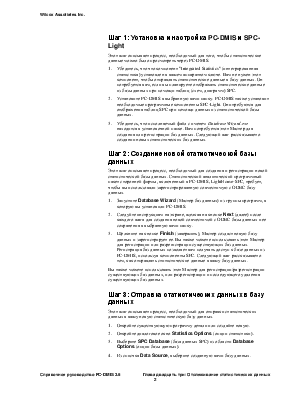
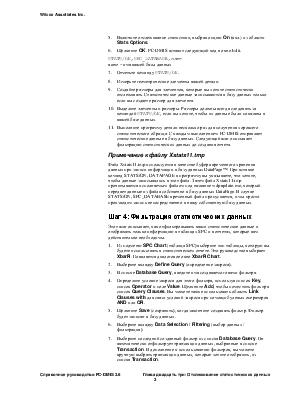
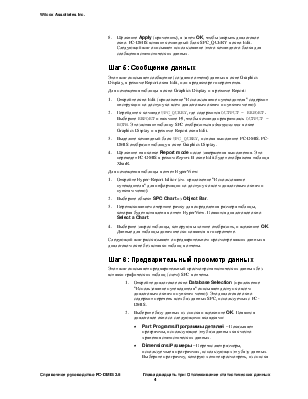
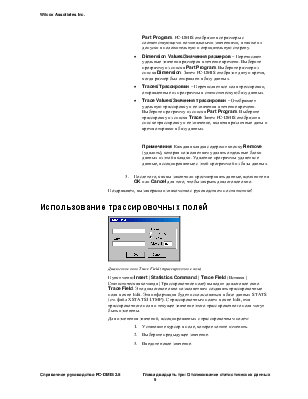
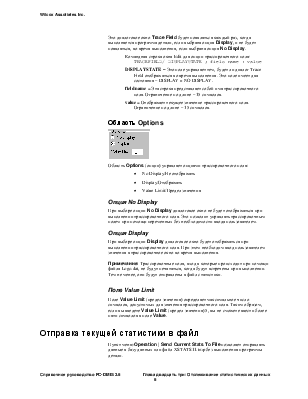
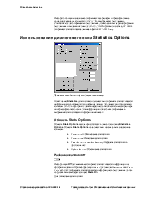
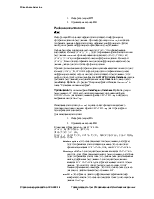
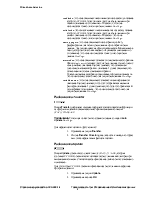
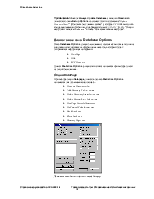

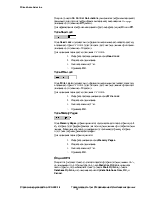
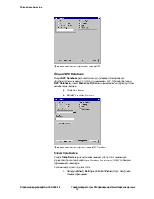
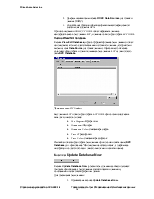
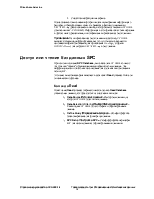
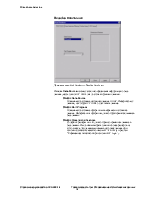
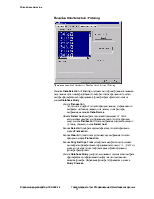
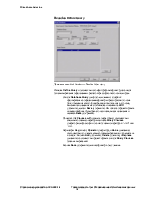
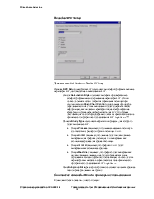
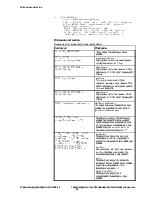
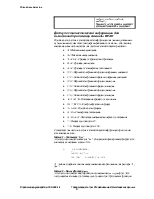
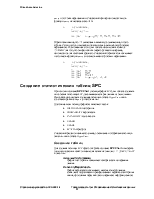
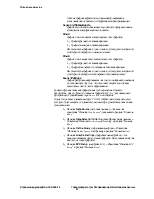
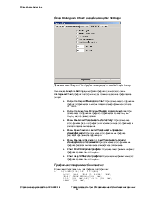
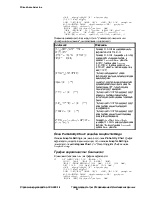
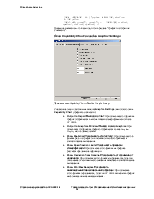
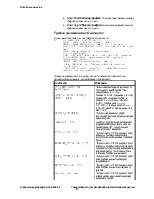
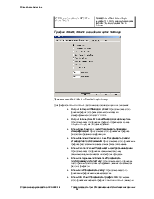
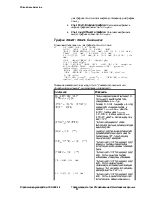
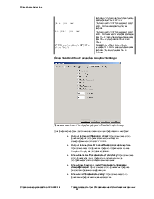
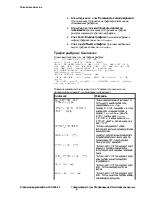

PC-DMIS позволяет отслеживть и управлять старистическими данными для измеренных деталей. Информация в любом размерном или трассировочном поле может быть отправлена в выбранный пакет статистического программного обеспечения путем вставки команды STATS перед размерным или трассировочным полем.
PC-DMIS версии 3.25 выше поставляется со статистической программой слежения от стороннего производителя, называющейся SPC-Light™. Если вы используете SPC-Light, эта программа работает автоматически в фоне для управления, отслеживания и отображения статистических данных.
Основные разделы этой главы включают следующее:
· Управление статастикой при помощи SPC-Light: обучающее руководство
· Использование трассировочных полей
· Использование диалогового окна Statistics Options
· Доступ или чтение баз данных SPC
· Создание статистических таблиц SPC
Это обучающее руководство опишет базовые шаги использования статистических данных для отслеживания измерений и их отображения. Нахождение отклонений в измерениях может быть сигналом необходимости изменить процесс.
Например, предположим, вы построили кривую среднего значения пяти размеров отверстий во времени и заметили, что отверстия становятся меньше, чем нужно, в этом случае необходимо исправить станок, прорезающий отверстия.
Этот шаг описывает процесс, необходимый для того, чтобы статистические данные можно было просмотреть через PC-DMIS.
1. Убедитесь, что что компонент "Integrated Statistics" (интегрированная статистика) установлен в вашем аппаратном ключе. Вам не нужен этот компонент, чтобы отправлять статистические данные в базу данных. Он потребуется вам, если вы планируете отображать статистические данные из базы данных при помощи таблиц (схем, диаграмм) SPC.
2. Установите PC-DMIS в выбранную вами папку. PC-DMIS также установит необходимые программные компоненты SPC-Light. Они требуются для отображения таблиц SPC при помощи данных из статистической базы данных.
3. Убедитесь, что исполняемый файл с именем Database Wizard.exe находится в установочной папке. Вам потребуется этот Мастер для создания или регистрации баз данных. Следующий шаг рассказывает о создании новых статистических баз данных.
Next Step
Этот шаг описывает процесс, необходимый для создания и регистрации новой статистической базы данных. Статистический аналитический программный пакет сторонней фирмы, включенный в PC-DMIS, LightHouse-SPC, требует, чтобы вы использовали зарегистрированную совместимую с ODBC базу данных.
1. Запустите DatabaseWizard (Мастер баз данных) из группы программ, в которую вы установили PC-DMIS.
2. Следуйте инструкциям на экране, щелкая на кнопке Next (далее) после каждого шага для создания новой совместимой с ODBC базы данных и ее сохранения в выбранную вами папку.
3. Щелкните на кнопке Finish(завершить), Мастер создаст новую базу данных и зарегистрирует ее. Вы также можете использовать этот Мастер для регистрации или разрегистрации существующих баз данных. Регистрация баз данных позволяет вам получать доступ к базе данных из PC-DMIS, используя компоненты SPC. Следующий шаг рассказывает о том, как отправлять ститистические данные в вашу базу данных.
Вы также можете использовать этот Мастер для регистрации/разрегистрации существующих баз данных, или разрегистрации и последующего удаления существующих баз данных.
Next Step
Этот шаг описывает процесс, необходимый для отправки статистических данных в вашу новую статистическую базу данных.
1. Откройте существующую программу детали или создайте новую.
2. Откройте диалоговое окно StatisticsOptions (опции статистики).
3. Выберите SPCDatabase (база данных SPC) из области DatabaseOptions (опции базы данных).
4. Из списчка DataSource, выберите созданную вами базу данных.
5. Включите отслеживание статистики, выбрав опцию On (вкл.) из области Stats Options.
6. Щелкните OK. PC-DMIS вставит следующий код в окно Edit.
STATS/ON,SPC_DATABASE,name name – имя вашей базы данных
7. Отметьте команду STATS/ON.
8. Измерьте геометрические элементы вашей детали.
9. Создайте размеры для элементов, которые вы хотите статистически отслеживать. Статистические данные записываются в базу данных только если вы создаете размер для элемента.
10. Выделите элементы и размеры. Размеры должны всегда следовать за командой STATS/ON, если вы хотите, чтобы их данные были показаны в вашей базе данных.
Уважаемый посетитель!
Чтобы распечатать файл, скачайте его (в формате Word).
Ссылка на скачивание - внизу страницы.